Como Ejecutar Código Go en Visual Studio Code
 3 minuto(s)
3 minuto(s)Hace unos días estaba creando un proyecto en donde tenía que recorrer un array de postres con el lenguaje de programación Go. Estaba programando en el editor de código Visual Studio Code y como no queria salirme del editor y usar herramientas adicionales para ejecutar mi código, investigue como hacerlo dentro de Visual Studio Code, ya que me servirá para otros proyectos que desarrolle con Go en VSC (Visual Studio Code) y de paso compartirlo con la comunidad. En este Post te enseñaré a Como Ejecutar Código Go en Visual Studio Code, vamos con ello.
Antes de continuar te invito a leer los siguiente artículos:
- Que es Go y otros Detalles
- Como Recorrer un Array en Go
- Trabajando con Strings en Go
- Buenas Prácticas para Crear Interfaces Limpias en Go
- Como Crear una Página Web con Go 1.15 y Bootstrap 4.5 – Parte1,
- Características que hacen Agradable al Lenguaje de Programación Go
- Como usar el Lenguaje de Programación Go + Primera aplicación Hola Mundo
- Tipos de Variables en el Lenguaje de Programación Go
- Puedes leer más Posts en la categoría Go
Asimismo te invito a escuchar el Podcast: “Porque Todo Desarrollador Debes Ser Autodidacta” y “5 Habilidades que Debe Tener un Desarrollador Backend” (Anchor Podcast):
| Spotify: | Sound Cloud: | Apple Podcasts | Anchor Podcasts |
 |
 |
 |
 |
Bien ahora continuemos con el Post: Como Ejecutar Código Go en Visual Studio Code.
Como Ejecutar Código Go en Visual Studio Code
No usaremos extensiones, solo la terminal de Visual Studio Code. Para abri la terminal ve a Terminal > New Terminal o presiona las teclas CTRL + SHIFT + ñ (Windows):
Te aparecerá la terminal y en ella navega hasta el directorio en donde se encuentra tu archivo Go, en mi caso mi archivo se llama app.go, entonces navego hasta el directorio en donde este archivo se encuentra usando el comando cd C:\xampp\htdocs\xampp\nc\tutoriales\blog\go-recorrer-array (Reemplaza la ruta, por la ruta de tu directorio en donde se encuentra el archivo Go que quieres ejecutar) y presiona la tecla ENTER:
Una ves que te encuentres en el directorio en donde se encuentra tu archivo Go que quieres ejecutar, ejecuta el comando go run app.go (Reemplaza app.go por el nombre de tu archivo Go) y presiona la tecla ENTER:
Se me ejecuto mi archivo app.go el cual tenía un código que recorre un array de postres.
NOTA: Recuerda que hay algunos antivirus que bloquean la ejecución de algunos archivos en la Terminal, así que si es tu caso, no olvides desactivar tu antivirus, para evitar contratiempos. Asimismo recuerda que tienes que tener configurado e instalado Go en tu sistema operativo para poder ejecutar el comando mencionado.
Conclusión
En este Post has aprendido a ejecutar un archivo que contiene código creado con el lenguaje de programación Go. Lo puedes hacer con todos los archivos Go que desees.
Nota(s)
- Los pasos y el orden de las opciones mencionadas en este Post, pueden continuar o cambiar en el futuro. Esto no depende de mi, sino de los desarrolladores que dan soporte a Visual Studio Code, quienes suelen cambiar el orden de las opciones en las futuras versiones de Visual Studio Code.
- No olvides que debemos usar la Tecnología para hacer cosas Buenas por el Mundo.
Síguenos en las Redes Sociales para que no te pierdas nuestros próximos contenidos.
- Editores de Código
- 27-10-2022
- 07-04-2023
- Crear un Post - Eventos Devs - Foro
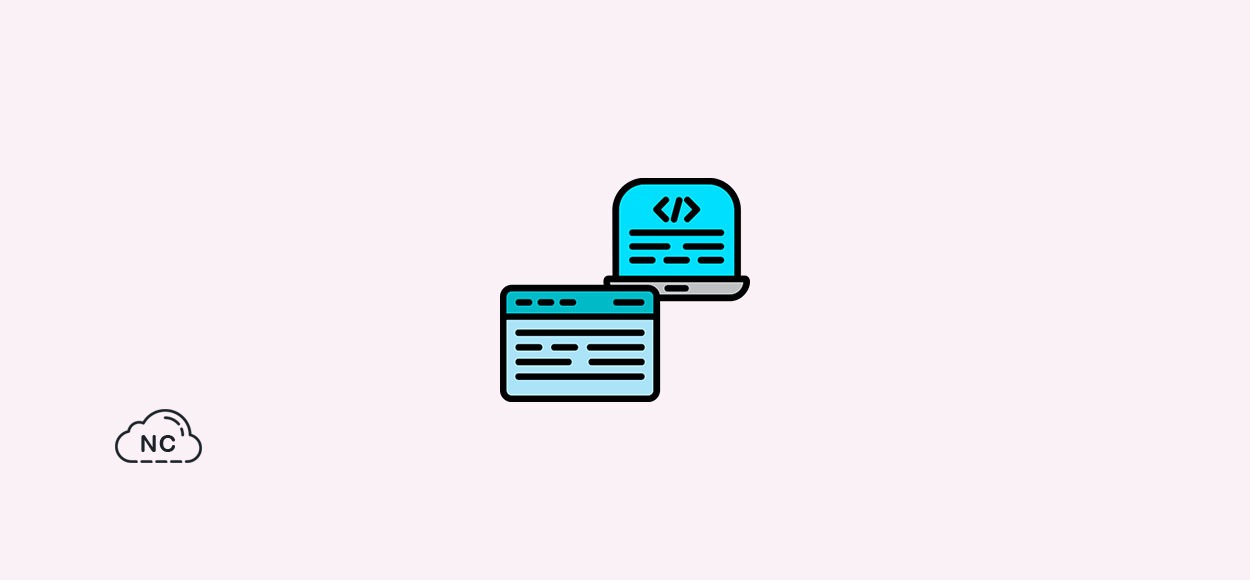
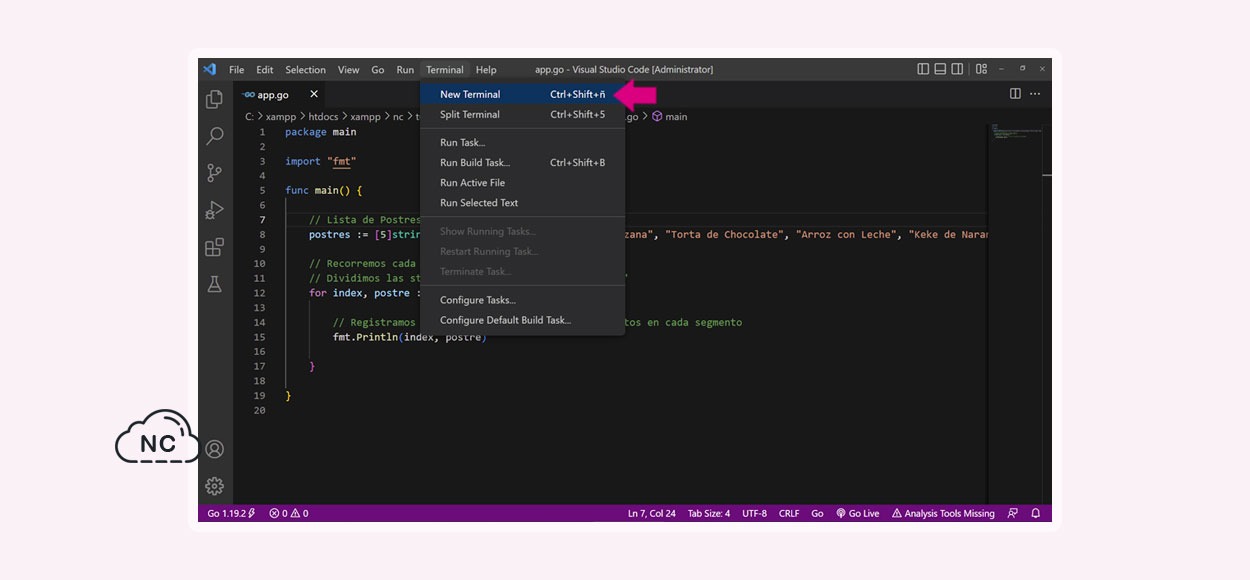
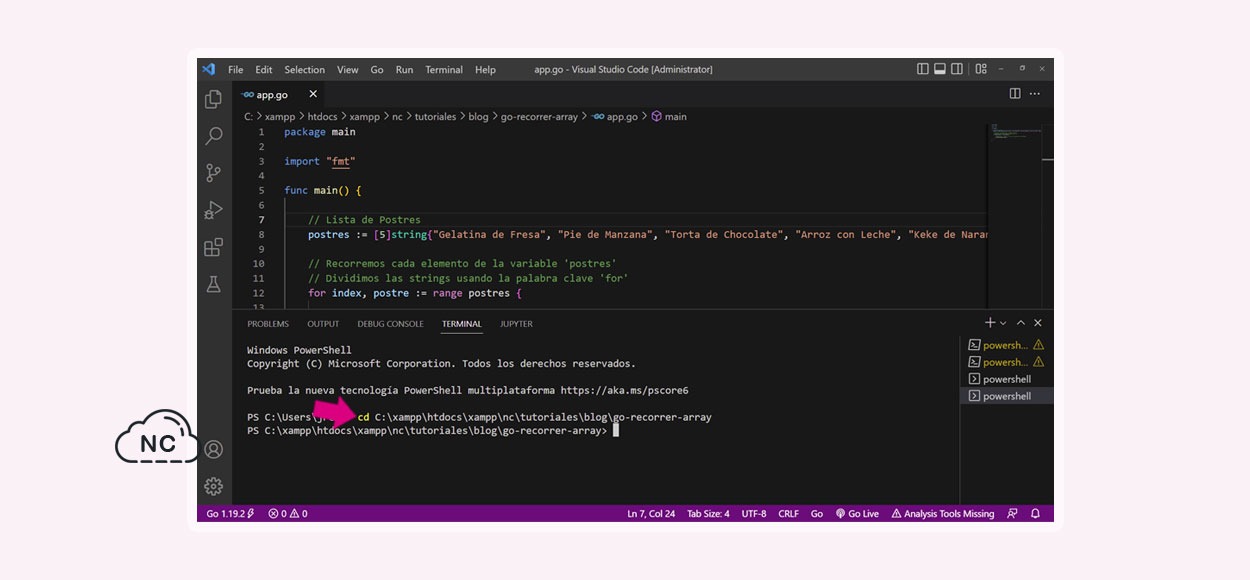
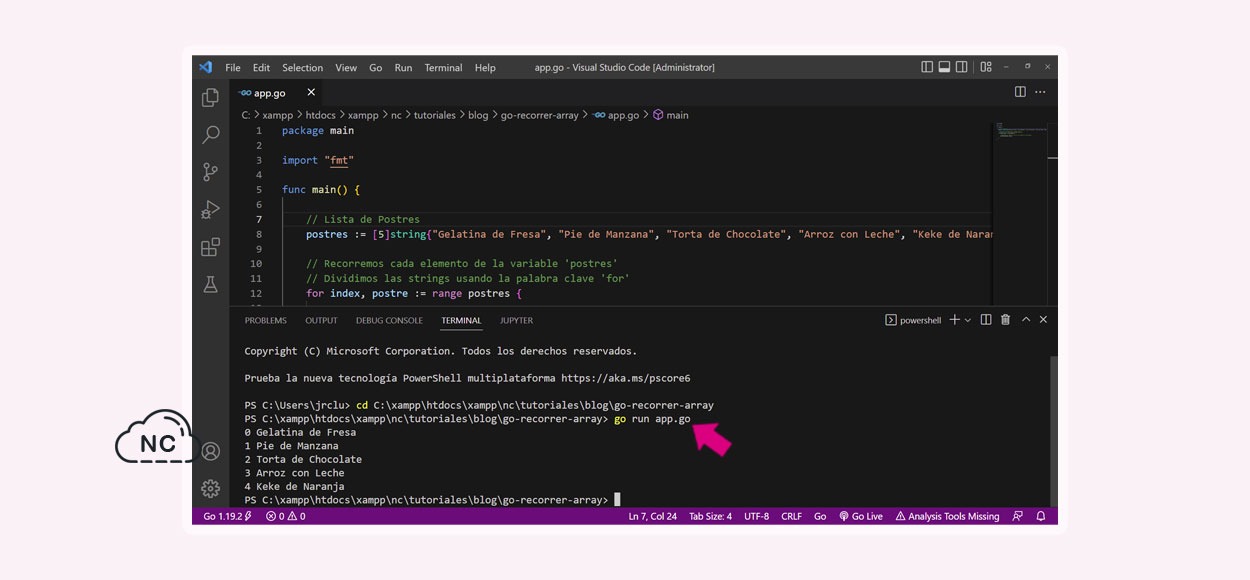




 Seguimos trabajando las 24 horas y 365 días del año para mejorar tu experiencia en la comunidad.
Seguimos trabajando las 24 horas y 365 días del año para mejorar tu experiencia en la comunidad.

 Seguimos trabajando para brindarte le mejor experiencia en Nube Colectiva.
Seguimos trabajando para brindarte le mejor experiencia en Nube Colectiva.

Social
Redes Sociales (Developers)
Redes Sociales (Digital)